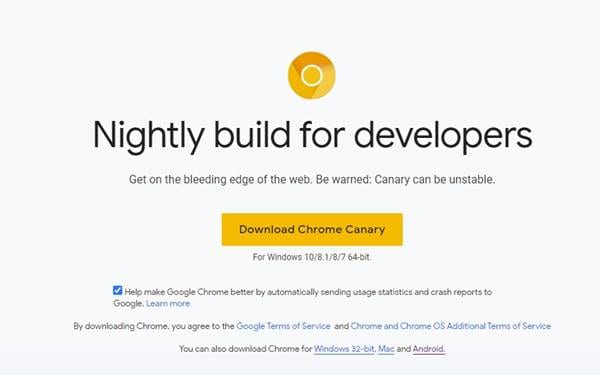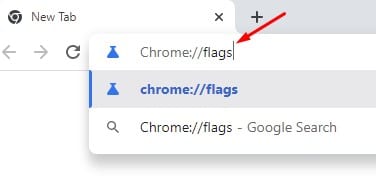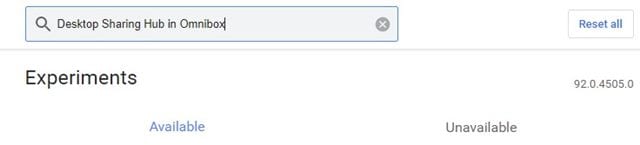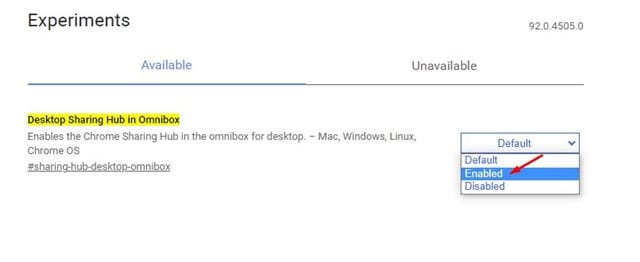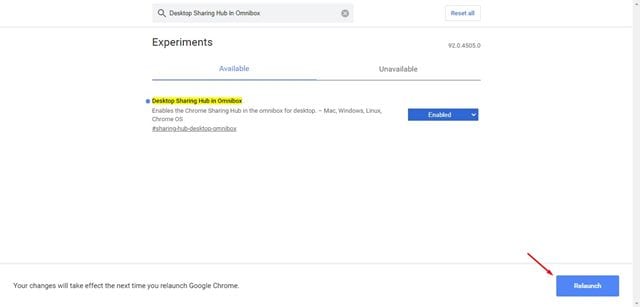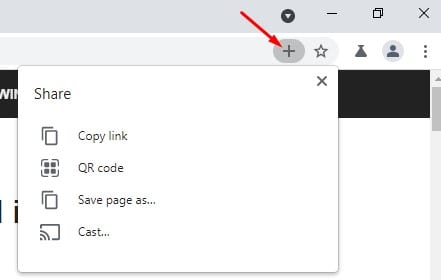دعنا نعترف بأن المربع متعدد الاستخدامات في جوجل كروم مرن ومفيد للغاية. لا يتيح لك الوصول إلى موقع الويب فحسب ، بل يتيح لك أيضًا الوصول إلى الكثير من إعدادات Chrome. بعد الحصول على خيار إشارة مرجعية ، اكتشف محرك البحث Google ميزة أخرى مفيدة في المربع متعدد الاستخدامات.
تختبر Google قائمة “Desktop Sharing Hub” الجديدة في جوجل كروم. وفقًا لـ Google ، سيوفر خيار Omnibox الجديد وصولاً أسرع وأسهل إلى الاختصارات مثل إنشاء رموز QR ونسخ الروابط والمزيد.
ما هي ميزة Desktop Sharing Hub؟
ظهرت الميزة لأول مرة على Google Chrome Canary وهو مبني على أنظمة التشغيل Windows و Linux و macOS و Chrome OS. اعتبارًا من الآن ، لا تتوفر الميزة لإصدار الجوال من متصفح الويب.
نظرًا لأن الشركة لم تجعل الميزة عامة حتى الآن ، يجب تمكين الميزات من خلال إعدادات Chrome flags. الميزة متاحة فقط في الإصدار 92.0.4505.0 من Google Chrome Canary.
خطوات لتمكين ميزة Desktop Sharing Hub في كروم
لذلك ، إذا كنت مهتمًا بتجربة ميزة “مركز المشاركة” الجديدة في جوجل كروم ، فأنت بحاجة إلى اتباع بعض الخطوات البسيطة الموضحة أدناه.
الخطوة 1. أولاً ، توجه إلى هذا الرابط وقم بتنزيل أحدث إصدار من Google Chrome Canary .
الخطوة 2. بمجرد التنزيل ، قم بتثبيت متصفح الويب على جهازك وافتحه.
الخطوة 3. في شريط العناوين ، أدخل ” Chrome: // flags ” واضغط على زر Enter.
الخطوة 4. في صفحة التجارب ، ابحث عن “Desktop Sharing Hub في المربع متعدد الاستخدامات”
الخطوة 5. استخدم القائمة المنسدلة خلف “Desktop Sharing Hub in Omnibox” لتمكين الميزة.
الخطوة 6. بمجرد الانتهاء من ذلك ، انقر فوق الزر ” إعادة التشغيل ” الظاهر أسفل الشاشة.
الخطوة 7. بعد إعادة التشغيل ، ستجد رمزًا جديدًا (+) في المربع متعدد الاستخدامات. يمكنك النقر فوقه للوصول إلى ميزات متنوعة مثل إنشاء رموز QR ونسخ الروابط والمزيد.
هذا هو! انتهيت. هذه هي الطريقة التي يمكنك بها تمكين همهمة مشاركة سطح المكتب في متصفح جوجل كروم.
لذلك ، يدور هذا الدليل حول كيفية تمكين مركز مشاركة سطح المكتب في المربع متعدد الاستخدامات. آمل أن يكون هذا المقال قد ساعدك! يرجى مشاركتها مع أصدقائك أيضا. إذا كانت لديك أي شكوك حول هذا الأمر ، فأخبرنا بذلك في مربع التعليقات أدناه.